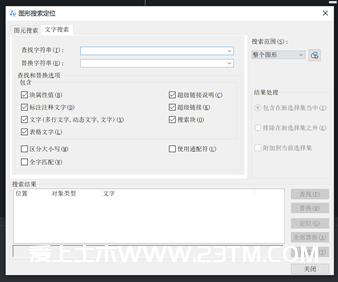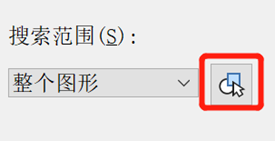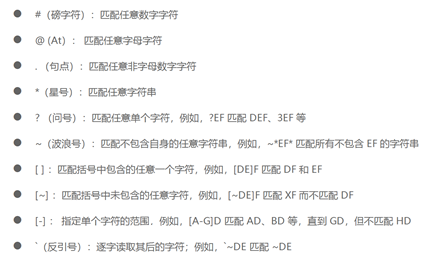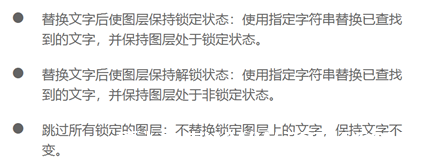功能介绍:查找、替换、选择、或定位图形中的文本。
CAD的查找替换命令和WORD等软件的标准查找功能相似,但是CAD文件有大量的图形,文字类型也复杂,有多行文字、属性文字,单行文字、标注文字等,而且还有一些文字在外部参照或者图块中,所以CAD设置了很多选项,必要的时候可以忽略某些选项为了提高查找的速度。
具体这篇文章简单介绍一下FIND相关的选项以及操作。
需要搜索以及替换文字,使用命令FIND即可。会替换的是文字内容,文字特性以及字符格式不发生变化。
在三维环境搜索文字的时候,视口会临时变更成二维视口,这样的话图形中的三维对象就不会遮挡住文字。
执行FIND命令后,将开启 “图形搜索定位”对话框中的“文字搜索”选项卡,如下图所示。
查找字符串:输入要查找的字符串。下拉列表中显示最近使用过的六个字符串。
替换字符串:指定替换查找内容的字符串。下拉列表中显示最近使用过的六个字符串。
搜索范围:设置搜索范围。在开启该对话框之前若已选择某选项,搜索范围的默认值为“当前选择”,否则即为“整个图形”。也可以点击下图所示的按钮临时关闭该对话框,在绘图区域创建或修改选择集。
查找和替换选项:设定查找对象的类型和文字匹配条件。
1,包含:设定搜索范围中包含的对象类型。
默认选定下列所有选项:块属性值、标注注释文字、文字(多行文字,动态文字,文字)、表格文字、超级链接说明、超级链接、搜索块。
2,区分大小写:查找时需要区分字符串的大小写。
3,全字匹配:查找时必须找到完全吻合的字符串。
4,使用通配符:可以在搜索过程中使用下列通配符。
搜索结果:列表中显示查找的结果。
1,查找:查找在“查找字符串”文本框中输入的字符串。只要找到第一个匹配的文本,此按钮变为“查找下个”。
2,替换:将查找到的字符串替换为在“替换字符串”文本框中指定的字符串。
如果要替换的文字位于锁定图层,将会弹出“查找和替换 - 锁定的图层”对话框,不同的选项将会执行不同的操作:
3,定位:定位到当前搜索到的文字位置。
4,全部替换:将查找到的所有字符串全部替换为在“替换字符串”文本框中指定的字符串。
如果要替换的文字位于锁定图层,将会弹出“查找和替换 - 锁定的图层”对话框,其处理方式可参见“替换”选项。
5,全部选择:关闭当前对话框,查找并选择当前图形中符合查找条件的文字。
- 加群专用
- 加入专属土木工程群
-

- 微信公众号
- 关注每天分享工程资料
-